Commencer à utiliser l’application Gestion des réceptions de marchandises SAP
L’application Gestion des réceptions de marchandises SAP fait partie de la solution Approvisionnement SAP pour Microsoft Power Platform. Il vous permet d’effectuer plusieurs fonctions dans SAP plus rapidement et plus facilement qu’en utilisant SAP GUI. Vous pouvez rechercher et afficher un document d’entrée de marchandises existant et réceptionner des marchandises par rapport à une commande d’achat.
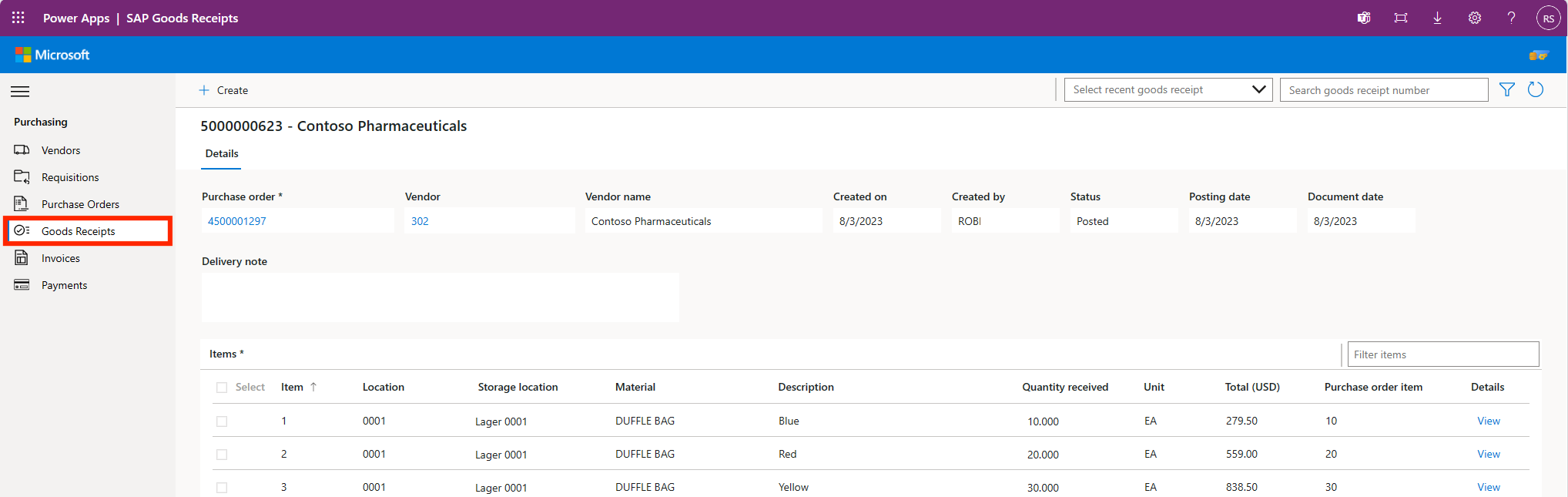
Afficher un reçu de marchandises
Trois options sont disponibles pour afficher un reçu de marchandises :
- Saisissez un numéro d’entrée de marchandises connu.
- Sélectionnez un reçu de marchandises récente avec laquelle vous avez interagi.
- Recherchez une reçu de marchandises en fonction du fournisseur, du bon de commande et de la plage de dates.
Entrer un reçu de marchandises
Si vous connaissez le numéro de reçu de marchandises du document de marchandises que vous souhaitez afficher, vous pouvez le saisir dans le champ Rechercher un numéro de reçu de marchandises.
Sélectionner un reçu de marchandises
Vous pouvez sélectionner un reçu de marchandises récemment consulté dans la liste déroulante Sélectionner un reçu de marchandises récent . Choisissez un reçu de marchandises dans la liste à charger sur votre écran.
Rechercher une entrée de marchandises
Si vous n’avez pas interagi avec le reçu de marchandises et vous ne connaissez pas le numéro exact, vous pouvez rechercher une reçu de marchandises. Sélectionnez l’entonnoir pour ouvrir l’écran de recherche de reçu de marchandises.
L’écran de recherche d’entrée de marchandises vous permet de rechercher par n’importe quel champ individuel ou une combinaison de Fournisseur, Bon de commande, Type de mouvement et Plage de dates de publication.
- Entrer vos critères de sélection.
- Sélectionnez Rechercher pour afficher vos résultats.
- Sélectionnez l’entrée de marchandises que vous souhaitez afficher sur l’écran de synthèse.
Créer un reçu de marchandises
Cliquez sur le bouton Créer.
Saisir un numéro de commande fournisseur.
Sélectionnez la flèche pointant vers la droite à côté du numéro de bon de commande pour afficher :
- Numéro et nom du fournisseur
- Articles du bon de commande
Ajustez la Quantité reçue au besoin.
Sélectionnez Enregistrer pour enregistrer l’entrée de marchandises.
Mappages de champs
La table fournit un écran Demande pour les mappages de champs du module de fonction.
Mappage BAPI_GOODSMVT_CREATE
| Section | Nom d′affichage | Paramètre | Champ | Default |
|---|---|---|---|---|
| En-tête | Posting Date | GOODSMVT_HEADER | PSTNG_DATE | |
| En-tête | Date du document | GOODSMVT_HEADER | DOC_DATE | |
| En-tête | Texte d’en-tête | GOODSMVT_HEADER | HEADER_TXT | |
| Ligne | Numéro d’article de la commande fournisseur | GOODSMVT_ITEM | PO_ITEM | |
| Ligne | Numéro de matériel | GOODSMVT_ITEM | MATERIAL | |
| Ligne | Numéro de la commande fournisseur | GOODSMVT_ITEM | PO_NUMBER | |
| Ligne | Quantité | GOODSMVT_ITEM | ENTRY_QNT | |
| Ligne | Unité de mesure | GOODSMVT_ITEM | ENTRY_UOM | |
| Ligne | Emplacement | GOODSMVT_ITEM | PLANT | |
| Ligne | Emplacement de stockage | GOODSMVT_ITEM | STGE_LOC | |
| Ligne | Distributeur | GOODSMVT_ITEM | VENDOR | |
| Ligne (par défaut) | Indicateur "Livraison terminée" | GOODSMVT_ITEM | NO_MORE_GR | ’X’ |
| Ligne (par défaut) | Type de mouvement | GOODSMVT_ITEM | MOVE_TYPE | ’101’ |
| Ligne (par défaut) | Indicateur de mouvement | GOODSMVT_ITEM | MVT_IND | ’B’ |
| En-tête (par défaut) | Code Mouvement de marchandises | GOODSMVT_CODE | GM_CODE | 01 |
Voir aussi
Commentaires
Bientôt disponible : Tout au long de 2024, nous allons supprimer progressivement GitHub Issues comme mécanisme de commentaires pour le contenu et le remplacer par un nouveau système de commentaires. Pour plus d’informations, consultez https://aka.ms/ContentUserFeedback.
Envoyer et afficher des commentaires pour